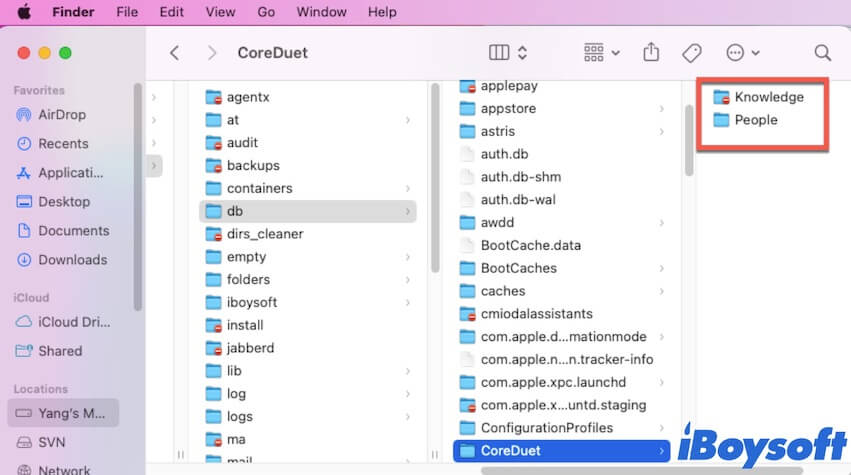Что такое Coreduetd на Mac и исправить высокую загрузку процессора Coreduetd
Резюме: в этом посте объясняется, что такое Coreduetd в мониторе активности Mac, и рассказывается, как остановить его, если Coreduetd использует до 100% ЦП на Mac/M1 Mac. Кроме того, он отвечает на распространенные вопросы о Coreduetd. – от АйБойсофт
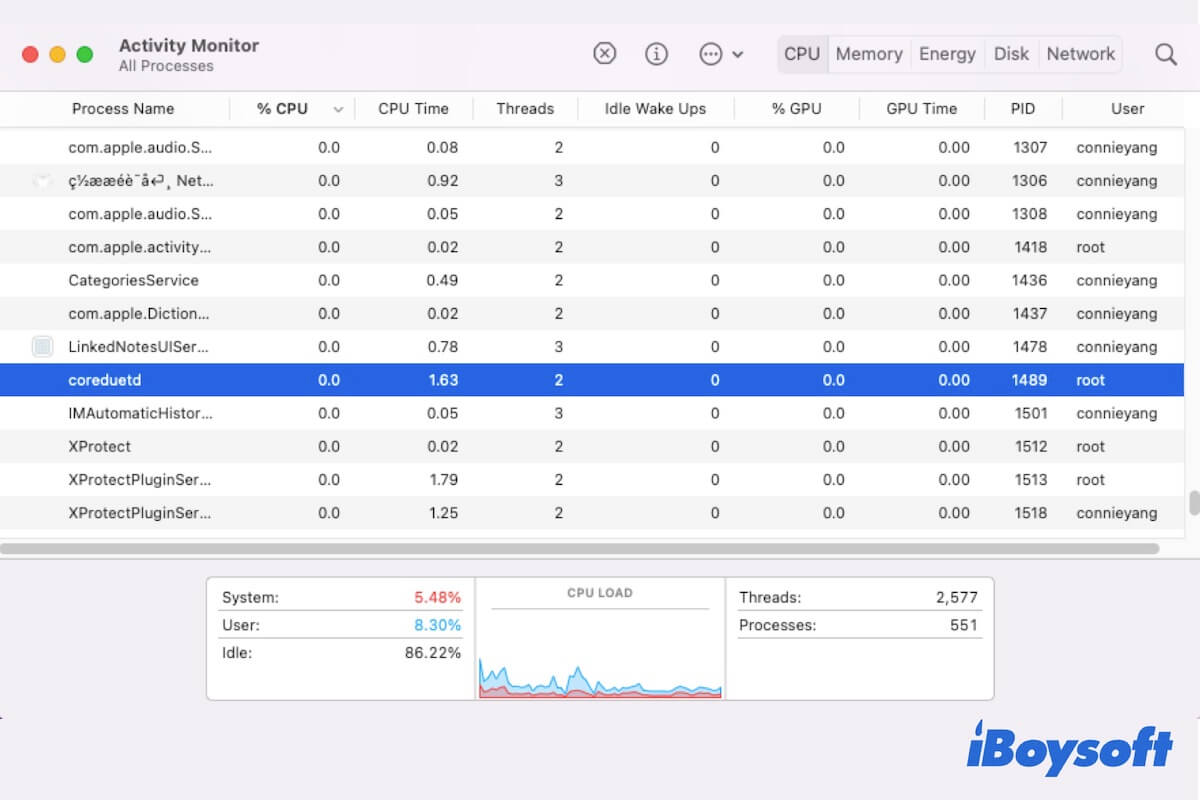
Вы открываете Activity Monitor на своем Mac, чтобы проверить, какие процессы заставляют ваш Mac работать так медленно или часто давать сбои. Обращает на себя внимание процесс Coreduetd, занимающий до 100% загрузки процессора. Вы можете задаться вопросом, что такое Coreduetd на Mac, вызывает ли он вялую работу вашего Mac и можно ли его остановить.
Не задавайтесь больше этими вопросами. Здесь этот пост представляет собой обзор Coreduetd на Mac. Вы узнаете все об этом, а также получите решения для устранения проблемы высокой загрузки ЦП Coreduetd на вашем Mac или M1 Mac.
Обзор Coreduetd на Mac:
Что такое Coreduetd на Mac?
Coreduetd — это демон, который облегчает координацию между вашим Mac и другими устройствами Apple поблизости. Если говорить более подробно, он играет жизненно важную роль в ускорении передачи обслуживания между macOS и iOS, способствуя синхронизации контента для определенных служб, таких как iCloud и Office 365, между вашим Mac и другими устройствами Apple, а также отслеживая состояния систем и некоторых программ в вашем ближайшем окружении. устройства Apple.
Coreduetd используется со времен Yosemite и всегда тихо работает в фоновом режиме. Обычно вы не замечаете Coreduetd, если только он не занимает высокую загрузку ЦП Mac (около 100% или более) и не отображается в верхней части списка процессов в мониторе активности.
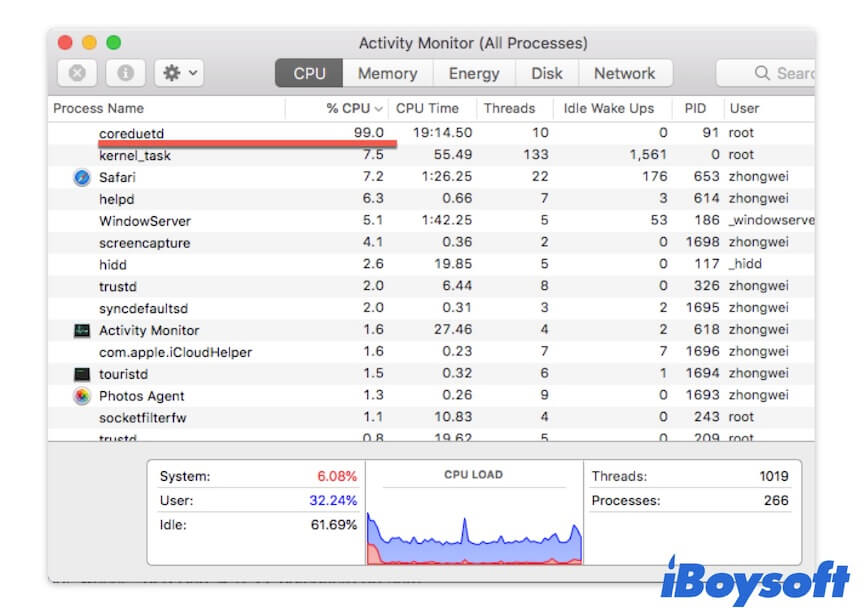
Вы можете поделиться объяснением о Coreduetd с другими друзьями.
Как остановить Coreduetd на Mac?
Вы хотите остановить Coreduetd на Mac так как он использует так много процессора на вашем Mac. Или вы просто думаете, что это бесполезно для вашей текущей работы, и хотите закрыть его.
Чтобы остановить Coreduetd на Mac, вам необходимо:
- Нажмите сочетание клавиш Command + пробел, чтобы открыть поиск Spotlight на вашем Mac. Затем введите Activity Monitor в поле поиска, чтобы запустить его.
- Введите Coreduetd в правом верхнем поле поиска в окне Activity Monitor.
- Выберите Coreduetd и нажмите кнопку закрытия вверху.
- Выберите Force Quit во всплывающем окне.
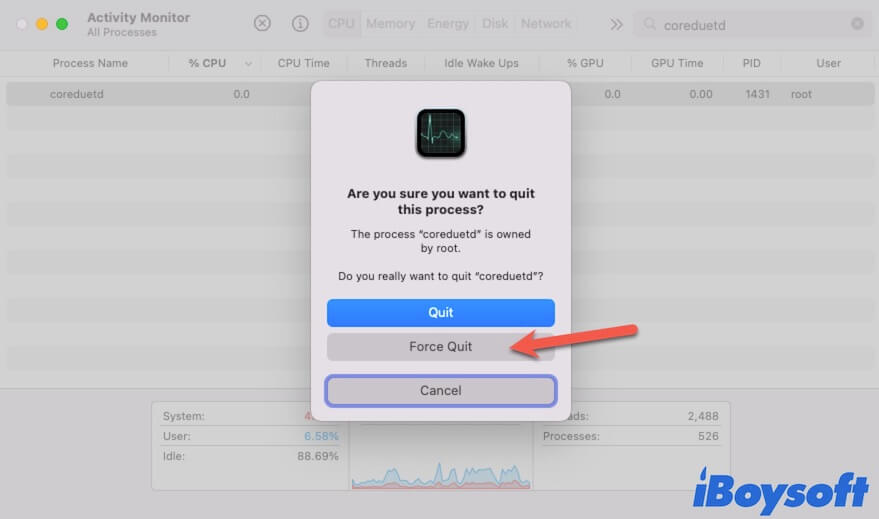
Но таким образом только на время останавливается процесс Coreduetd. Он вернется к работе и появится в мониторе активности. Если вы хотите решить проблему высокой загрузки ЦП Coreduetd на вашем M1 Mac или других моделях Mac, вы можете следовать решениям в следующей части.
Coreduetd высокая загрузка ЦП на Mac, как это исправить?
Возможно, вы не можете найти других причин и считаете процесс Coreduetd, который использует высокую загрузку процессора на вашем Mac, виновником случайного зависания или медленной работы вашего Mac. Однако Coreduetd не может быть полностью остановлен в мониторе активности. Итак, как вы можете решить проблему с высокой загрузкой процессора Coreduetd?
Здесь мы предлагаем вам эффективные обходные пути, чтобы снизить высокую загрузку процессора процессом Coreduetd.
Перезагрузите свой Mac
Иногда Coreduetd показывает высокую загрузку ЦП только из-за временной системной ошибки. Вы можете перезагрузить свой Mac, чтобы проверить, возвращается ли 100% загрузка ЦП процессом Coreduetd к своему нормальному состоянию.
Отключите службы обмена между вашим Mac и другими устройствами Apple.
Coreduetd используется для обеспечения координации и связи между вашим Mac и близлежащими устройствами Apple. Поэтому, если слишком много устройств Apple устанавливают соединение с вашим Mac и выполняют некоторые задачи, такие как раздача файлов по воздуху, синхронизация iCloud Drive, использование Office 365 для совместного использования почтовых ящиков, выполнение задач обмена файлами и т. д., Coreduetd на вашем Mac будет потреблять большое количество ресурсов процессора.
Чтобы решить проблему Coreduetd, которая загружает ЦП, вы можете остановить нежелательные подключения или обмен службами между вашим Mac и некоторыми устройствами Apple. Или вы можете использовать эти службы обмена по одному, а не одновременно.
Удалить Coreduetd на вашем Mac
Последний способ, который вы можете попробовать, — это удалить Coreduetd на вашем Mac. Но обратите внимание, что очистка Coreduetd на вашем Mac будет мешать нормальной координации между вашим Mac и другими устройствами Apple, находящимися в непосредственной близости. Вам нужно дважды подумать, прежде чем использовать этот метод.
Вот как удалить Coreduetd на Mac:
- Откройте Finder и перейдите в верхнюю строку меню Finder. Затем нажмите «Перейти» > «Перейти к папке».
- В поле поиска введите /var/дб/coreduet и нажмите «Return», чтобы открыть папку CoreDuet.
- Сделайте резервную копию всего в этой папке (из соображений безопасности), а затем переместите их в корзину.

- Перезагрузите Mac.
Теперь проверьте, использует ли Coreduetd высокую загрузку процессора на вашем M1 Mac или нет.
Если эти способы помогут вам снизить высокую загрузку ЦП Coreduetd на Mac, поделитесь ими с другими.
Статьи по Теме:
• Что такое Mds_stores на Mac?
• Что такое Process Bird на Mac и как исправить высокую загрузку процессора Bird Process?
• Введение в Distnoted на Mac и исправления для Distnoted с большим объемом памяти/ЦП
• Объяснение процесса Syspolicyd и исправлена высокая загрузка процессора Syspolicyd!